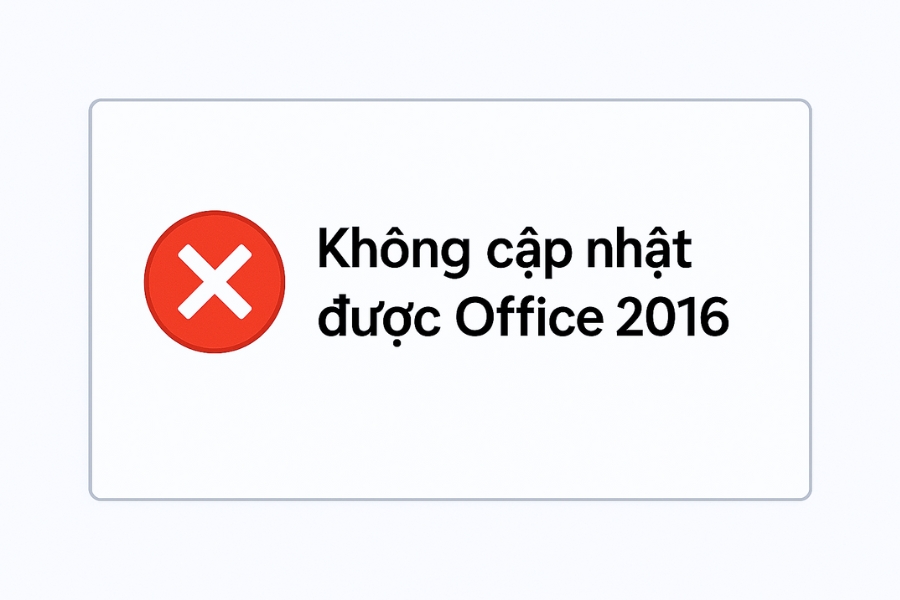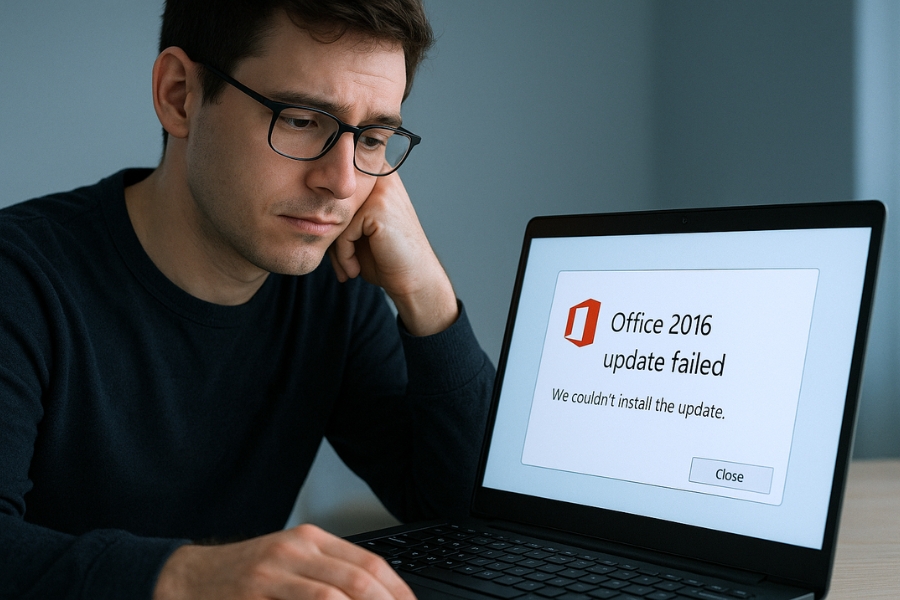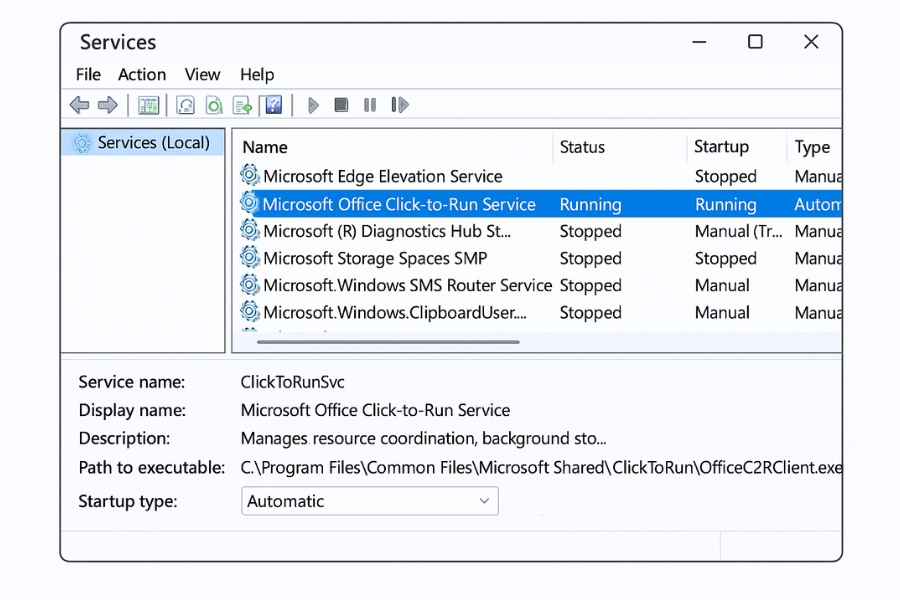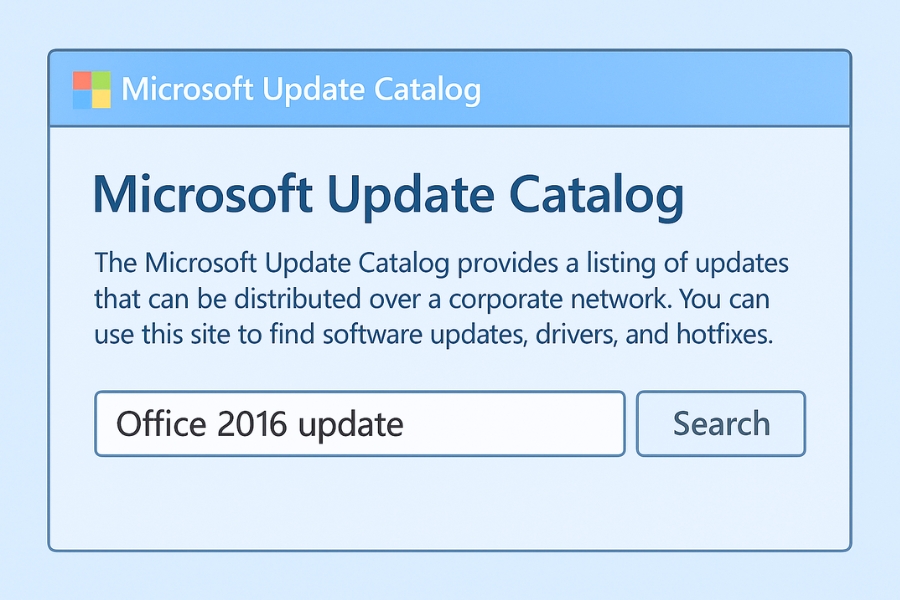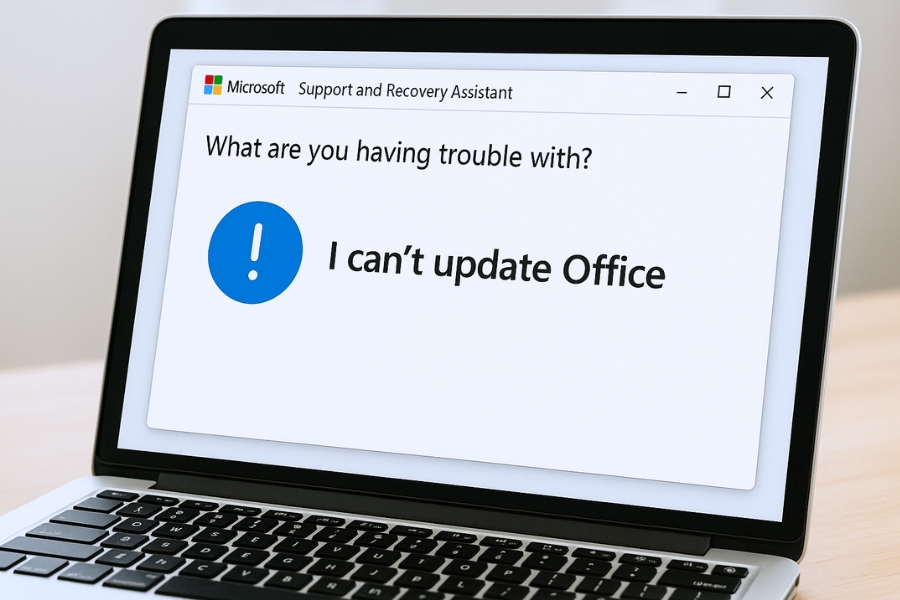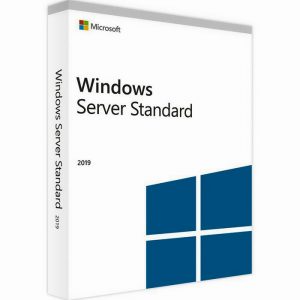Một buổi sáng, bạn mở Word 2016, thấy thông báo “Updates are available”, bạn click ngay “Update Now” với tâm thế háo hức… rồi chờ mãi chẳng thấy gì. Hoặc tệ hơn, Office báo lỗi kiểu như:
“There was a problem checking for updates.”
“Office 2016 couldn’t install the updates.”
Nghe quen không? 😩
Đừng lo, đây là lỗi “kinh điển” mà người dùng Office 2016 gặp nhiều nhất. Bài viết này sẽ giúp bạn hiểu nguyên nhân, khắc phục triệt để, và tránh để nó tái diễn.
Vì sao Office 2016 không cập nhật được?
Trước khi sửa, phải hiểu “vì sao” – vì khi bạn biết lý do, việc xử lý sẽ nhẹ nhàng hơn rất nhiều.
Các nguyên nhân thường gặp gồm:
-
Dịch vụ cập nhật của Microsoft bị tắt hoặc lỗi.
-
File cấu hình cập nhật trong Office bị hỏng.
-
Add-in hoặc phần mềm bảo mật chặn quá trình update.
-
Cài đặt Office không đầy đủ (thiếu file Click-to-Run).
-
Máy dùng bản Volume License (MAK/KMS) – không có kênh update tự động.
-
Proxy, firewall hoặc mạng công ty chặn kết nối với máy chủ update.
👉 Tóm lại, có thể lỗi nằm ở Office, ở Windows, hoặc ở mạng. Chúng ta sẽ xử từng phần nhé.
Kiểm tra loại cài đặt: Click-to-Run hay MSI
Office 2016 có hai loại:
-
Click-to-Run (C2R): bản tải về từ Microsoft hoặc Office 365.
-
MSI (Volume License): bản cài qua đĩa, dùng trong doanh nghiệp.
💡 Kiểm tra nhanh:
-
Mở Word → File → Account.
-
Nếu thấy dòng “Update Options”, nghĩa là bản Click-to-Run.
-
Nếu không có, là MSI — và bản này không tự cập nhật qua Internet.
Nếu bạn đang dùng bản Volume License (MSI), thì… không cần tìm nút “Update Now” nữa đâu 😅 — bạn phải tải bản vá thủ công qua Microsoft Update Catalog (mình sẽ nói ở phần sau).
Đảm bảo dịch vụ cập nhật đang hoạt động
Dịch vụ Office Click-to-Run Service phải luôn chạy để Office có thể kiểm tra bản vá.
Cách kiểm tra:
-
Nhấn
Windows + R→ gõservices.msc. -
Tìm Microsoft Office Click-to-Run Service.
-
Nếu Status = “Stopped” → click chuột phải → Start.
-
Nếu Startup Type ≠ “Automatic”, click Properties → đổi thành Automatic (Delayed Start).
-
Khởi động lại máy, rồi thử Update Now trong Word/Excel.
Dọn cache cập nhật và làm mới file cấu hình
Nếu Office báo lỗi “can’t check for updates”, rất có thể cache update bị lỗi.
Cách làm:
-
Đóng mọi ứng dụng Office.
-
Mở File Explorer → vào thư mục:
-
Xóa các file có đuôi
.dathoặc.log(đừng xóa thư mục gốc). -
Mở lại Word/Excel → File → Account → Update Options → Update Now.
Nếu mọi thứ “im lặng” hơn bình thường, đó là dấu hiệu tốt: Office đang tải lại thông tin update mới.
Sử dụng công cụ “Online Repair”
Nếu vẫn không được, có thể bản cài Office 2016 đã hỏng vài thành phần update.
Cách sửa nhanh nhất là chạy công cụ Repair tích hợp:
-
Mở Control Panel → Programs and Features.
-
Chọn Microsoft Office 2016 → Change.
-
Chọn Online Repair → Repair.
-
Đợi quá trình tải và vá xong (khoảng 10–30 phút tùy mạng).
Sau khi hoàn tất, mở Word → Check for Updates lần nữa.
💬 Lưu ý: Online Repair tải lại toàn bộ bộ cài Office, nhưng không mất file hoặc cài lại key.
Kiểm tra tường lửa, antivirus, và proxy
Nhiều khi lỗi không phải do Office, mà do phần mềm bảo mật chặn nó.
Hãy thử:
-
Tắt tạm thời Windows Defender Firewall.
-
Nếu bạn dùng antivirus (Avast, Kaspersky, Bitdefender…), hãy tắt tính năng “Web Shield” hoặc “Network Protection” tạm thời.
-
Vào Internet Options → Connections → LAN Settings → bỏ chọn “Use a proxy server”.
Sau đó khởi động lại Office → thử update lại.
Cập nhật thủ công bằng Microsoft Update Catalog
Nếu Office không tự cập nhật được (đặc biệt với bản Volume License), bạn có thể tải bản vá thủ công.
Cách làm:
-
Truy cập: https://www.catalog.update.microsoft.com/
-
Gõ:
-
Tải bản vá tương ứng với kiến trúc máy (x64 hoặc x86).
-
Mở file
.exeđể cài đặt.
👉 Các bản vá bảo mật và hiệu năng của Office 2016 vẫn được Microsoft phát hành định kỳ đến ngày 14/10/2025 (Extended Support).
Làm sạch registry cập nhật (bước nâng cao – cẩn thận nhé)
Nếu đã thử hết mà vẫn không được, hãy “reset” phần cấu hình update trong registry.
Cách làm:
-
Nhấn
Windows + R→ gõregedit. -
Tới:
-
Tìm các giá trị như:
-
EnableAutomaticUpdates -
DisableUpdateNotification -
HideUpdateNotifications -
OfficeAutomaticUpdates
-
-
Xóa chúng (hoặc đổi giá trị thành 1).
-
Đóng registry, khởi động lại máy → thử cập nhật lại.
💡 Mẹo nhỏ: Sao lưu registry trước khi chỉnh (File → Export → lưu ra Desktop).
Kiểm tra giấy phép và kênh cập nhật (Update Channel)
Nếu bạn đang dùng bản Office 2016 được chuyển đổi từ Office 365 cũ, kênh cập nhật (Update Channel) có thể bị lỗi.
Thử kiểm tra bằng lệnh:
-
Mở Command Prompt (Admin).
-
Nhập:
Điều này buộc Office đổi sang kênh cập nhật mới nhất và kiểm tra update ngay.
Khi tất cả thất bại – Dùng Microsoft Support and Recovery Assistant (SaRA)
Công cụ SaRA là “cứu tinh” của mọi lỗi Office: từ kích hoạt, cài đặt, đến cập nhật.
-
Tải tại: https://aka.ms/SaRA-OfficeUninstall
-
Mở công cụ → chọn Office → I can’t update Office.
-
Làm theo hướng dẫn, công cụ sẽ tự quét và sửa các lỗi ẩn.
Rất nhiều người dùng báo rằng chỉ cần chạy SaRA là update hoạt động lại bình thường.
Mẹo giữ Office 2016 luôn cập nhật “ngon lành”
-
Giữ ổ C trống ít nhất 10–15GB (update cần không gian tạm).
-
Luôn chạy Windows Update định kỳ – Office phụ thuộc nhiều vào nó.
-
Không dùng song song hai phiên bản Office (ví dụ: Office 2010 + 2016).
-
Tránh cài add-in không rõ nguồn gốc.
-
Và quan trọng: đừng tắt dịch vụ Click-to-Run, dù bạn nghĩ nó “ngốn RAM”.
Kết luận – Khi hiểu rồi, cập nhật không còn là cực hình
Lỗi “Office 2016 không cập nhật được” thật ra không nguy hiểm, chỉ là một nút tắc giữa các dịch vụ nền của Microsoft.
Khi bạn biết cách khởi động lại, dọn cache, chỉnh registry, hoặc cập nhật thủ công, Office sẽ lại hoạt động trơn tru như mới.